Diapositiva2
- 1. Sistema Integral de Información y Administración Universitaria
- 2. Elementos a considerar para la formulación de proyectos Presupuesto preliminar por Coordinaciones ó Instancias Administrativas Planes de desarrollo de Coordinaciones ó Instancias Administrativas Estructura programática reformulada para el proceso de P3E Catálogo de Fondos Clasificador por objeto de gasto
- 3. Direcciones Web con otros documentos oficiales necesarios www.siiau.udg.mx/Ayuda/Clasifobjgasto.htm Clasificador por objeto de gasto www.siiau.udg.mx/Ayuda/EstrucProg.htm Estructura programática www.siiau.udg.mx/Ayuda/Catalogofondos.htm Catalogo de fondos www.siiau.udg.mx/Ayuda/FVPROYS.html Manual oficial de ayuda para proyectos del SIIAU www.siiau.udg.mx/Ayuda/siiauwin/setup.exe Bajar el programa SIIAU –WINDOWS www.siiau.udg.mx Página del SIIAU
- 4. Configuración del software para la formulación de Proyectos Primero es necesario bajar el software de la página del SIIAU. Elegir la opción de instalar el programa desde Internet. Aceptar las siguiente opciones, en el escritorio aparecerá el icono del SIIAU y puede pasar a la configuración del programa.
- 5. Configuración del software para la formulación de Proyectos Para iniciar el proceso de captura de los Proyectos en el programa SIIAU es necesario teclear la clave que se haya asignado a la dependencia. Los datos para configurar el programa inicialmente son los de la derecha, la doble flecha de la parte inferior de la figura de arriba despliega las opciones para configurar el SIIAU en su computadora. Una vez configurado correctamente pulse entrar y pase al sistema SIIAU en línea.
- 6. Configuración de la Ayuda Para configurar la Ayuda accesamos desde el menú Archivo a la opción Preferencias y esta nos mostrará una ventana que será configurada de la siguiente manera:
- 7. Ayuda Una vez configurada la Ayuda, accesamos a la opción General y esta nos presentará la página SIIAU-AYUDA POR MÓDULOS
- 8. Ayuda En esta pagina ingresamos a la opción Proyectos y nos presentará en detalle las principales opciones de ayuda para la captura de nuestros Proyectos además del Catálogo de fondos, Estructura programática, y Clasificador por objeto del gasto.
- 9. Ayuda A través de esta pagina tendremos acceso a las principales ayudas ya sea a manera de texto o gráficos para auxiliarnos en la captura de nuestros Proyectos. manera de texto manera Gráfica
- 10. Inicio del Sistema El siguiente paso es seleccionar el menú P3E y de ahí la opción: Proyectos
- 11. Ventana de Proyectos En esta ventana se insertan los Proyectos que se van a capturar mediante el signo + de la barra de herramientas de la ventana Proyectos. Usar el signo + cada vez que se añada un nuevo Proyecto
- 12. Barra de herramientas Inicio: nos coloca en el primer registro de un listado Editar: Permite editar o modificar una o muchas de las propiedades de un registro en particular. Anterior nos envía al registro anterior de un listado. Borrar: Permite Borrar o eliminar un registro con todas sus propiedades. Siguiente nos envía al registro siguiente de un listado. Reporte: Obtención de un reporte de un registro. Imprime un formato con los campos del registro. Final nos envía al último registro de un listado. Ordenar: Permite ordenar los datos de cualquier campo en el orden que se requiera. Refrescar: Actualizar un listado del listado que guarda un modulo en especifico. Imprimir: Muestra uno o muchos registros en pantalla, con la posibilidad de que solo los datos elegidos se muestren en pantalla. Seleccionar: Permite hacer búsquedas, bajo un criterio de selección, entre todos los registros por medio de los campos que conforman el modulo. Suma: Obtiene la suma de una campo del registro Estructura de árbol: Obtendremos un listado en orden jerárquico de los datos precargados en el sistema. Contar: Permite contar los registros de un listado. Detalle: Muestra los detalles de los registros dependiendo del modulo. Descripción: Muestra la descripción de los campos del registro. Insertar: Permite insertar un nuevo registro dependiendo del modulo. Grabar a Disco: Permite guardar el listado de los proyectos en un archivo CSV de Excel (archivo separado por comas).
- 13. Añadir un Proyecto El Módulo de Proyectos esta conformado por distintos elementos por lo tanto no se podrá registrar o grabar un Proyecto a menos que se hayan registrado en su mayoría los datos correspondientes a dicho Proyecto. Unidad responsable Proyecto Prioridad Costo del proyecto Datos Generales Objetivos Particulares Metas Actividades Recursos Nombramientos 1
- 14. Estructura de árbol de los Proyectos Proyecto 1..n Objetivo Particular 1 Meta 1 Meta 2 Objetivo Particular 2 Objetivo Particular n Meta 1 Meta 2 Meta 1 Meta 2 Actividad 1 Actividad 2 Actividad 1 Actividad 2 Actividad 1 Actividad 2 Actividad 1 Actividad 2 Actividad 1 Actividad 2 Actividad 1 Actividad 2 Nombramientos 1 Nombramientos 2 Contratos 1 Recursos 1 Recursos 2 Año Contratos 2 Programa Nombramientos 1 Nombramientos 2 Contratos 1 Recursos 1 Recursos 2 Contratos 2
- 15. I. Identificación del Proyecto Unidad Responsable : se refiere a la clave de la Unidad Responsable que administra el Proyecto, con base al catálogo de organización vigente. (El nombre de la Unidad Responsable se muestra automáticamente al registrar su clave). Nombre del Proyecto : Es la descripción breve que identifica al proyecto. Costo del Proyecto : En esté campo de manera automática, se reflejará el costo total del proyecto, una vez que se registren en las ventanas por actividad y recursos, los costos particulares del mismo. Prioridad : No se debe capturar. Para el campo 1 se debe utilizar la herramienta de selección para escoger la dependencia y la prioridad, el campo 3 se actualiza automáticamente y en el campo 2 solo se debe poner una breve descripción del nombre del proyecto. 1 2 4 3
- 16. Uso adecuado de la herramienta de selección En varias pantallas se utilizará esta herramienta cuando se seleccione un campo que pueda ser llenado con opciones fijas o predefinidas, para ello, se presiona el botón correspondiente y aparece una ventana adicional con las opciones a escoger, se debe seleccionar la marca verde para aceptar la selección y regresar a la pantalla de captura. Herramienta de selección Cancela selección Acepta selección
- 17. II. Datos Generales Línea estratégica : Se llena con la herramienta de selección. Nombre completo del Proyecto : Se captura directamente. Justificación : Se captura directamente. Objetivo General : Se captura directamente. Inicio y Fin: Son las fechas de inicio y fin del Proyecto y deben estar en el siguiente formato: dd / mm / yyyy 3 1 4 5 2
- 18. II. Datos Generales (definiciones ) Datos Generales , es la parte que da fundamento al Proyecto, entendido como una o varias actividades afines que necesitan organizarse y sistematizarse para su realización, mediante la descripción, justificación, objetivos, estrategias, actividades, metas e indicadores. Línea estratégica: Se refiere al Plan de Trabajo de la actual gestión rectoral que contiene los siguientes ejes estratégicos: Innovación, Investigación, Internacionalización, Gobierno, Gestión y Extensión. Corresponde también a las políticas del plan de desarrollo. Nombre completo del Proyecto: Corresponde al nombre completo del Proyecto y a una breve explicación del mismo. Justificación: Es la parte que describe y fundamenta al Proyecto, mediante los antecedentes, las prioridades y compromisos que se pretenden realizar y que forman parte del objeto del proyecto, así como el problema que se pretende solucionar.
- 19. II. Datos Generales (definiciones ) Objetivo general: Es el elemento programático de un propósito general que identifica la finalidad hacia la cual deben dirigirse los recursos y esfuerzos para dar cumplimiento a los propósitos institucionales de la Unidad Responsable. Es la expresión cualitativa de un propósito en un periodo determinado: El objetivo debe responder a las preguntas qué y para qué, en forma breve, sencilla y clara. Deben ser redactados iniciando con un verbo en infinitivo, por ejemplo: analizar, planear, identificar, etcétera. También deben ser definidos de tal manera que puedan ser utilizados para evaluar los resultados alcanzados. Presentan la forma de una frase realista, clara y concreta, que enuncia los resultados que se quieren obtener de manera cualitativa y factible, al ejecutar el Proyecto; posteriormente se pueden cuantificar. Representan las soluciones propuestas a los problemas y necesidades. Inicio y fin: Especifica las fechas de inicio y fin del Proyecto.
- 20. III. Objetivos Particulares En esta pantalla simplemente se añaden los objetivos particulares del Proyecto, se sugiere que no sean más de tres y se debe capturar al menos uno. La tecla TABULADOR permite añadir otro campo para insertar un nuevo objetivo particular. Al seleccionar un campo y oprimir las teclas Ctrl + Supr se elimina dicho campo seleccionado. 1 2 Mediante la tecla TABULADOR se genera un nuevo campo Mediante las teclas Ctrl + Supr se elimina un campo
- 21. IV. Metas Las metas se deben de capturar por cada objetivo definido anteriormente. Objetivo : Seleccionar el objetivo a que se refieren la o las metas. Meta Plan : Usar la herramienta de selección para escoger la meta del plan de desarrollo con la que tendrá relación la meta del proyecto. Meta : Describir la meta. Indicadores : Describir los indicadores con los que se medirá el cumplimiento de la meta. A continuación se transcriben las definiciones de metas e indicadores que se determinaron para el SIIAU. 3 1 4 2 Mediante la tecla TABULADOR
- 22. IV. Metas (definiciones) Meta Es la cuantificación del objetivo que se pretende alcanzar en un tiempo señalado, con los recursos necesarios; de tal forma que permite medir la eficacia del cumplimiento de un Proyecto. Finalidad de una actividad o Proyecto. Utiliza unidades de medida para especificar su naturaleza. Indicador Magnitud utilizada para medir o comparar los resultados efectivamente obtenidos en la ejecución de un Proyecto. Es el resultado cuantitativo/cualitativo de comparar dos variables, o la misma variable en dos momentos. Parámetro de evaluación.
- 23. V. Actividades Objetivo : Seleccionar el objetivo a que se refiere la actividad. Meta : Seleccionar la meta a que se refiere la actividad. Actividad : Capturar la descripción de la actividad a realizar. Subprograma : Usar la herramienta de selección para seleccionar el subprograma presupuestal (remitirse y cotejar en el presupuesto preliminar de cada dependencia) en el que se realizará la actividad. Inicio y fin : capturar con el formato: dd/mm/yyy 3 1 4 2 5 Mediante la tecla TABULADOR
- 24. V. Actividades (definiciones) Actividad: Es el conjunto de acciones que se llevan a cabo para cumplir las metas de un proyecto, que consiste en la ejecución de ciertos procesos o tareas (mediante la utilización de los servicios personales, materiales y suministros, servicios generales, ayudas sociales, bienes muebles e inmuebles y financieros. Subprograma: Categoría programática que representa la segmentación del programa, en donde se establecen objetivos, metas, recursos y responsables para su ejecución; tiene como finalidad su ejecución y el control de acciones homogéneas (cotejar en el presupuesto preliminar). Inicio y fin: Especifican las fechas de inicio y fin de la actividad.
- 25. VI. Recursos Objetivo, Meta y Actividad : Seleccionar las que correspondan a los recursos. Descripción: describir los recursos que se necesitan de uno en uno, no poner todos los recursos en una sola entrada, para cada nuevo recurso se puede utilizar la tecla TABULADOR para crear una nueva entrada. Cuenta: Usar la herramienta de selección para escoger la cuenta (del clasificador por objeto de gasto, cotejarlo) a que corresponde dicho recurso. Fondo : Seleccionar según el presupuesto preliminar de su dependencia el fondo que corresponda al recurso. 3 1 4 2 Sólo una entrada por cada recurso Mediante la tecla TABULADOR
- 26. VI. Recursos (definiciones ) Descripción de recursos: detalle en forma muy general el tipo de recursos (humanos [contratos], materiales, servicios y bienes muebles) necesarios para la realización de la actividad. Cuenta: Corresponde a la cuenta de egresos asociada con el clasificador por objeto del gasto vigente. Es opcional utilizarlo a nivel de titulo, capitulo o partida, en el entendido que el nivel de su uso deberá ser uniforme en todos sus proyectos. Fondo: Asignación que se otorga a una Unidad Responsable durante un año calendario, determinada con base al origen de los recursos y a un catalogo que expresa los diferentes tipos de fondos. Monto: Importe correspondiente al costo de la cuenta de egresos en relación a las necesidades para el cumplimento de la actividad.
- 27. VII. Nombramientos Objetivo, Meta y Actividad : Seleccionar las que correspondan a los nombramientos. Nombramiento: Usar la herramienta de selección. Categoría: se actualiza automáticamente. Fondo : Seleccionar con la barra de selección. Año : 2003 en todos los casos. Porcentaje : Poner el periodo de tiempo que cada persona dedicará al proyecto en cada actividad. Semana inicial y final : Establecer el periodo de tiempo en cada persona participa en el proyecto. 3 1 4 2 5 6 Mediante la tecla TABULADOR
- 28. VIII. Ingresar a ver Proyectos Capturados Para conocer los Proyectos capturados accesaremos al icono de Refrescar y de esta manera tendremos acceso a un listado actualizado de todos lo Proyectos capturados.
- 29. IX. Buscar o seleccionar un Proyecto Para buscar o seleccionar un Proyecto debemos accesar a la herramienta de Selección y de esta Manera buscarlo de acuerdo a cualquiera de sus especificaciones, ya sea por numero de Proyecto, descripción, Unidad responsable, etc.
- 30. X. Reportes Para ver los Reportes podremos hacerlo a través del menú Registro y la opción Reporte o bien a través de su icono, de esta manera se abrirá una ventana mostrándonos a detalle el reporte del Proyecto.
- 31. XI. Costo por Dependencia Este reporte se encuentra en el menu Procesos, en la opción Costo por Dependencia; nos muestra a detalle el Reporte financiero del Proyecto.
- 32. XII. Gráfica de Gant Este reporte lo encontraremos también en el menú Procesos, en la opción Gráfica de Gant; nos muestra a detalle el Reporte de tiempos que se empleará en la ejecución de nuestro Proyecto.
- 33. XIII. Exportar el listado de Proyectos A través del icono podremos exportar el listado de los Proyectos capturados, asignándoles un nombre y un destino.
- 34. XIV. Impresión de reportes A través del icono podremos imprimir el Reporte de los Proyectos, y desde la ventana que despliega se configurarán las características de nuestra impresión.
- 35. Directorio UNIVERSIDAD DE GUADALAJARA LIC. JOSE TRINIDAD PADILLA LOPEZ VICERRECTORIA EJECUTIVA MCs. RICARDO GUTIERREZ PADILLA COORDINACIÓN GENERAL ADMINSTRATIVA DIRECCION EJECUTIVA DEL SIIAU Mtro. GUSTAVO A. CARDENAS CUTIÑO DIRECCIÓN OPERATIVA DEL SIIAU MCs. FRANCISCO G. CUELLAR HERNÁNDEZ DICIEMBRE DE 2002






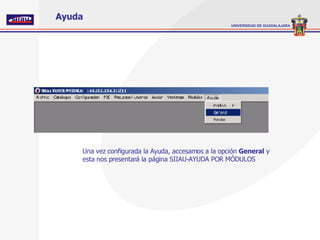


















![VI. Recursos (definiciones ) Descripción de recursos: detalle en forma muy general el tipo de recursos (humanos [contratos], materiales, servicios y bienes muebles) necesarios para la realización de la actividad. Cuenta: Corresponde a la cuenta de egresos asociada con el clasificador por objeto del gasto vigente. Es opcional utilizarlo a nivel de titulo, capitulo o partida, en el entendido que el nivel de su uso deberá ser uniforme en todos sus proyectos. Fondo: Asignación que se otorga a una Unidad Responsable durante un año calendario, determinada con base al origen de los recursos y a un catalogo que expresa los diferentes tipos de fondos. Monto: Importe correspondiente al costo de la cuenta de egresos en relación a las necesidades para el cumplimento de la actividad.](https://image.slidesharecdn.com/diapositiva24827/85/Diapositiva2-26-320.jpg)








